计算机第三章 2专升本Word下载.docx
《计算机第三章 2专升本Word下载.docx》由会员分享,可在线阅读,更多相关《计算机第三章 2专升本Word下载.docx(14页珍藏版)》请在冰豆网上搜索。
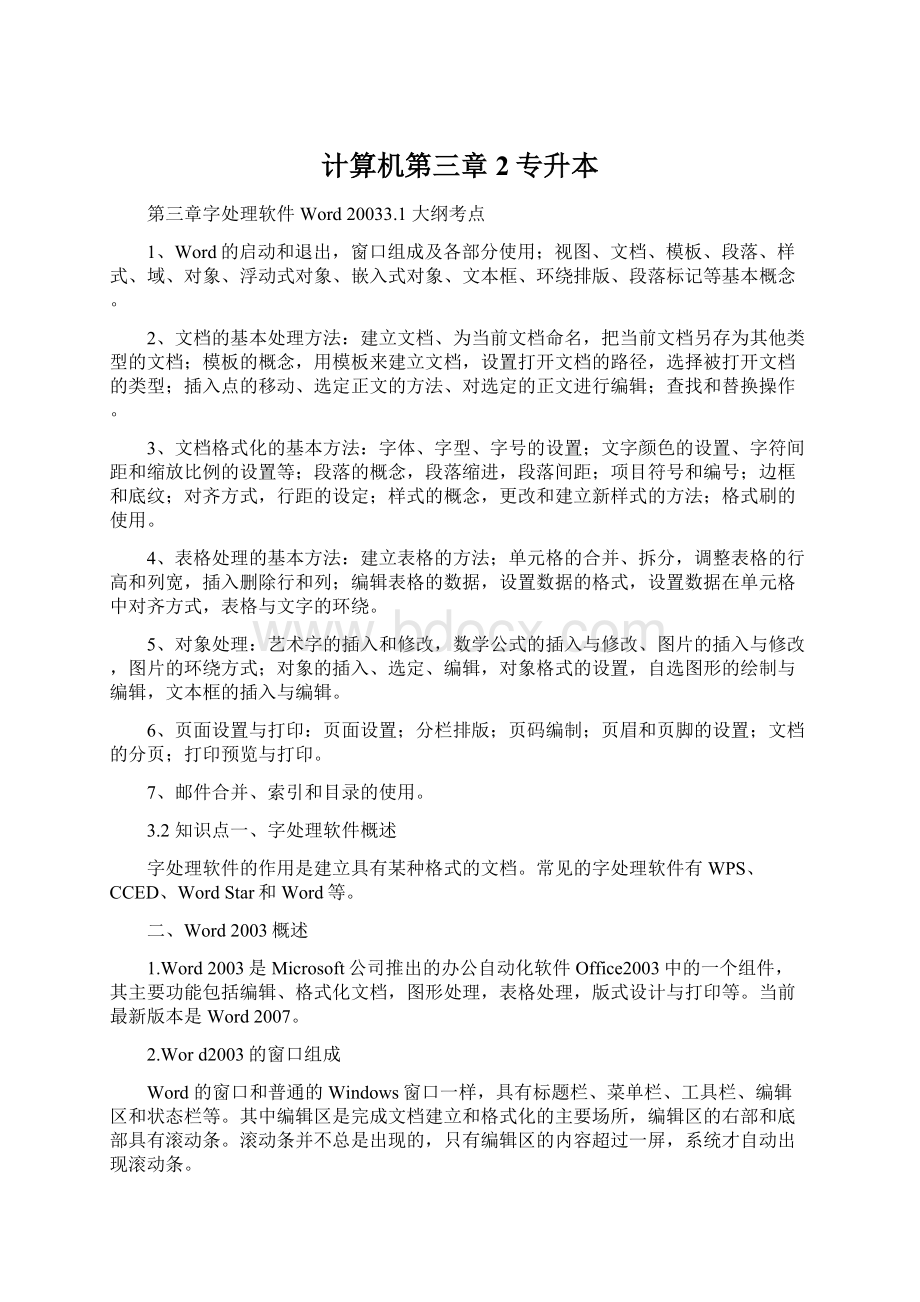
样式的概念,更改和建立新样式的方法;
格式刷的使用。
4、表格处理的基本方法:
建立表格的方法;
单元格的合并、拆分,调整表格的行高和列宽,插入删除行和列;
编辑表格的数据,设置数据的格式,设置数据在单元格中对齐方式,表格与文字的环绕。
5、对象处理:
艺术字的插入和修改,数学公式的插入与修改、图片的插入与修改,图片的环绕方式;
对象的插入、选定、编辑,对象格式的设置,自选图形的绘制与编辑,文本框的插入与编辑。
6、页面设置与打印:
页面设置;
分栏排版;
页码编制;
页眉和页脚的设置;
文档的分页;
打印预览与打印。
7、邮件合并、索引和目录的使用。
3.2知识点一、字处理软件概述
字处理软件的作用是建立具有某种格式的文档。
常见的字处理软件有WPS、CCED、WordStar和Word等。
二、Word2003概述
1.Word2003是Microsoft公司推出的办公自动化软件Office2003中的一个组件,其主要功能包括编辑、格式化文档,图形处理,表格处理,版式设计与打印等。
当前最新版本是Word2007。
2.Word2003的窗口组成
Word的窗口和普通的Windows窗口一样,具有标题栏、菜单栏、工具栏、编辑区和状态栏等。
其中编辑区是完成文档建立和格式化的主要场所,编辑区的右部和底部具有滚动条。
滚动条并不总是出现的,只有编辑区的内容超过一屏,系统才自动出现滚动条。
Word2003包含常用工具栏、格式工具栏等多种工具栏,可通过“视图”菜单中的“工具栏”命令设置它们是否显示在窗口中。
在“视图”菜单中还可以控制标尺的显示和隐藏,标尺可以用来查看正文的宽度和高度以及辅助排版。
Word2003提供了页面视图、普通视图、web版式视图、大纲视图和阅读版式4种常用的视图方式,各自适合于不同的操作。
可以通过“视图”菜单或编辑区的左下角的视图切换按钮实现视图方式的切换。
各种视图方式的特点如下:
(1)普通视图
普通视图只显示文本格式,不显示页边距、页眉和页脚、背景、图形和分栏等情况,因此占用计算机内存少、处理速度快,可以快捷地进行文档的输入和编辑。
当文档满一页时,会出现一条虚线,该虚线称为分页符。
用户插入的人工分页符(按Ctrl+Enter)在普通视图中也显示为一条虚线,但在虚线中间有“分页符”字样。
(2)页面视图
在页面视图下,用户看到的屏幕布局与在打印机上打印输出的结果完全一样,可实现“所见即所得”的效果。
该视图下可以看到文档在纸张上的确切位置,可用于编辑页眉和页脚、调整页边距、处理分栏和编辑图形对象等。
页面视图是Word默认的视图方式,也是使用最多的视图方式。
(3)Web版式视图
在Web版式视图中,可以创建能显示在屏幕上的Web页面或文档,模拟文档在Web浏览器上浏览的效果。
(4)大纲视图
在大纲视图中,可以查看文档的大纲,通过拖动标题来移动、复制和重新组织大纲。
大纲视图中不显示页边距、页眉和页脚、图片和背景。
(5)阅读版式视图
是Word2003新增的视图方式,特别适合阅读。
说明:
Word的另一常用的视图方式称为“文档结构图”。
单击“视图”→“文档结构图”命令,文档将分为左右两列,左侧显示文档的结构图,右侧显示具体内容。
但在文档结构图中只能显示文档大纲,不能编辑文档大纲。
缩略图:
文档分成左右两部分,左栏显示文档缩略图,右栏显示具体内容,方便用户调整文档结构及浏览较长文档。
三、Word2003的基本操作
1.启动方式:
“开始”→“程序”→“MicrosoftWord2003”命令;
双击桌面上的快捷方式;
双击已有的Word2003文档;
“开始”→“新建office文档”。
2.退出方式:
窗口右上角的“关闭”按钮;
“文件”→“退出”命令;
双击Word2003窗口左上角的控制图标;
单击Word2003窗口左上角的控制图标,在弹出的菜单命令中选择“关闭”;
使用快捷键Alt+F4。
3.文档的新建
方法1:
选择“文件”→“新建”命令或按下Ctrl+N,在出现的“新建”对话框中选择合适的模板创建文档。
方法2:
单击常用工具栏上的“新建”按钮新建一个空白文档。
(注意这种方法不打开“新建”对话框)
方法3:
单击“开始”→“新建office文档”,在出现的对话框中选择合适的模板创建文档。
4.文档的输入
(1)普通字符在英文状态下直接输入。
中英文输入法的切换使用Ctrl+Space组合键。
(2)汉字输入要先选择合适的输入法再进行输入。
输入法的选择可以使用任务栏右边的输入法指示器或按Ctrl+Shift组合键不同的输入法之间切换进行选择。
(3)特殊符号的输入可以使用“插入”→“特殊符号”命令或者软键盘。
(4)全角与半角,一个全角字符相当于2个半角字符。
全/半角的切换可以使用输入法指示栏上的全/半角切换按钮或Shift+Space组合键。
(5)中、英文标点符号的切换可以使用输入法指示栏上的按钮或Ctrl+“.”(句点)组合键。
5.文档的修改与编辑
(1)打开文档
“文件”→“打开”命令或使用Ctrl+O组合键;
常用工具栏上的打开按钮;
“开始”→“打开Office文档”命令;
方法4:
使用“开始”菜单中的“文档”命令中或Office窗口中“文件”菜单中列出的最近编辑过的文档名称快速打开最近编辑过的文档。
Word的“文件”菜单下方会列出最近使用过的4个文档(默认),最多9个。
请注意,WindowsXP的“开始”菜单中的“文档”菜单下会列出最近使用的15个文档(默认)。
(2)插入点的定位
鼠标单击直接定位;
使用方向键进行定位。
几个常用的定位快捷键:
Home:
光标移到行首;
End:
光标移到行尾;
Ctrl+Home:
光标移到文档首部;
Ctrl+End:
光标移到文档尾部。
(3)选定文本
鼠标拖拽扫描。
按住Shift键的同时点击鼠标。
选定一行:
在页左选定栏单击鼠标。
选定一句:
按住Ctrl键的同时,单击句中的任意位置。
选定一段:
在页左选定栏双击鼠标或在段落内的任意位置三击鼠标。
选定整个文档:
在页左选定栏,快速三击;
在页左选定栏,按住Ctrl键的同时单击鼠标;
使用Ctrl+A组合键;
使用“编辑”→“全选”命令。
选定矩形块:
按住Alt键的同时拖拽鼠标。
用键盘选定的方法如表3.1所示。
表3.1文本的键盘选定方法
Shift+¬
(®
)
分别向左(右)扩展选定一个字符
Shift+�(¯
分别由插入点处向上(下)扩展选定一行
Ctrl+Shift+Home
从当前位置扩展选定到文档开头
Ctrl+Shift+End
从当前位置扩展选定到文档结尾
Ctrl+A或Ctrl+5(数字小键盘上的5)
选定整篇文档
单击文档中任意位置或按任意一个光标键即可撤销文本的选定。
(4)删除文本
Backspace:
向前删除光标前的字符。
Delete:
向后删除光标后的字符。
按Delete键或使用“编辑”→“清除”命令可删除选定的文本。
使用剪贴板的剪切操作也可以实现文本的删除。
(5)移动文本
选定文本后,按下鼠标左键拖拽可实现文本的移动;
另外,使用剪贴板的“剪切”和“粘贴”命令也可达到同样效果。
(6)复制文本
选定文本后,按住Ctrl键的同时使用鼠标拖放可实现文本的复制;
另外,使用剪贴板的“复制”和“粘贴”命令也可达到同样效果。
Word2003剪贴板最多可保存24项剪切或复制的内容。
Word中的“剪贴板”是Word提供的一个工具,它同操作系统Windows中剪贴板的功能类似,但保存的内容更多。
Word剪贴板中最近一次剪切或复制的内容也同时进入Windows剪贴板。
第三章字处理软件Word20033.1大纲考点
页面视图是Word默认的视图